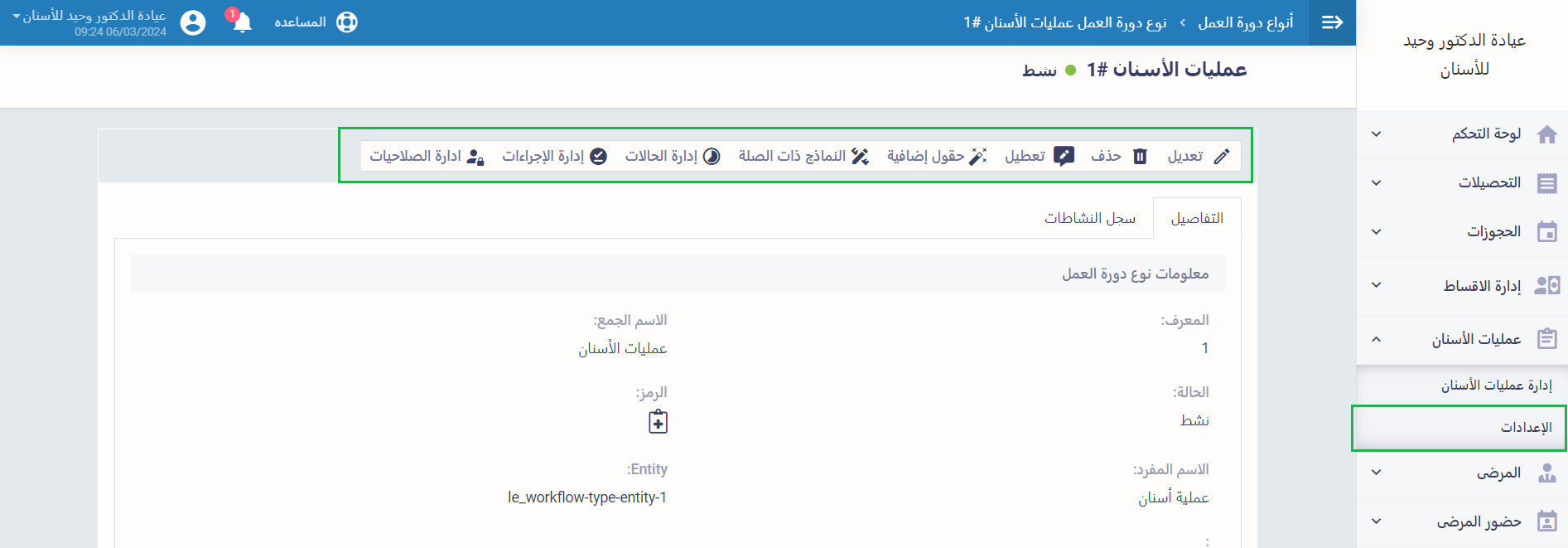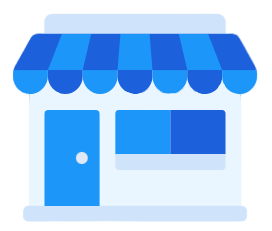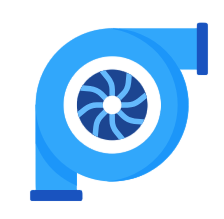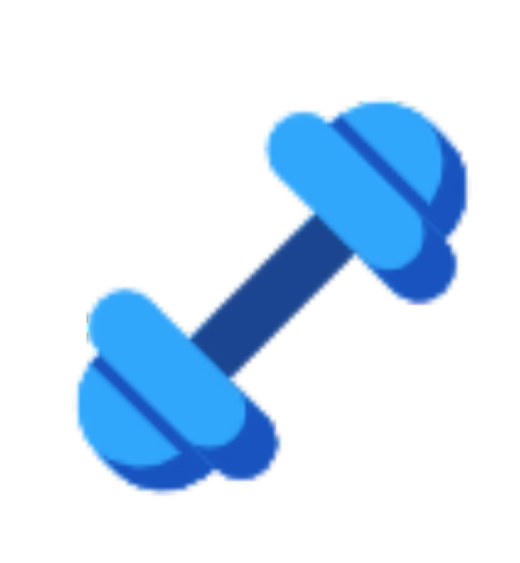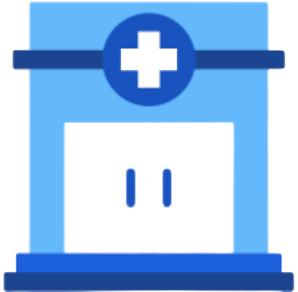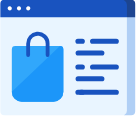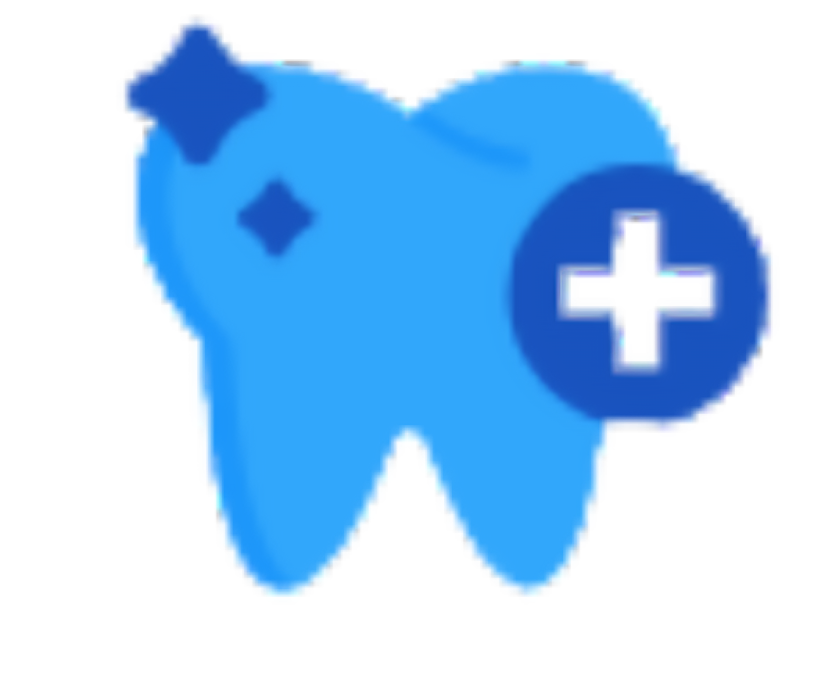عمليات الأسنان
يسمح لك دفترة بإنشاء ملف لكل عملية أسنان وتحديد تفاصيلها ووتواريخها وعدد الجلسات وبيانات المريض من خلال“عمليات الأسنان”.
كما يمكنك تحديد الميزانية وإضافة تفاصيل التأمين والبيانات الضرورية لمتابعة الحالة الطبية والاستعداد قبل العملية.
كيفية إضافة عملية أسنان
اضغط على “إدارة عمليات الأسنان” المنسدلة عن “عمليات الأسنان” بالقائمة الرئيسية ثم اضغط على زر “أضف عمليات الأسنان”.
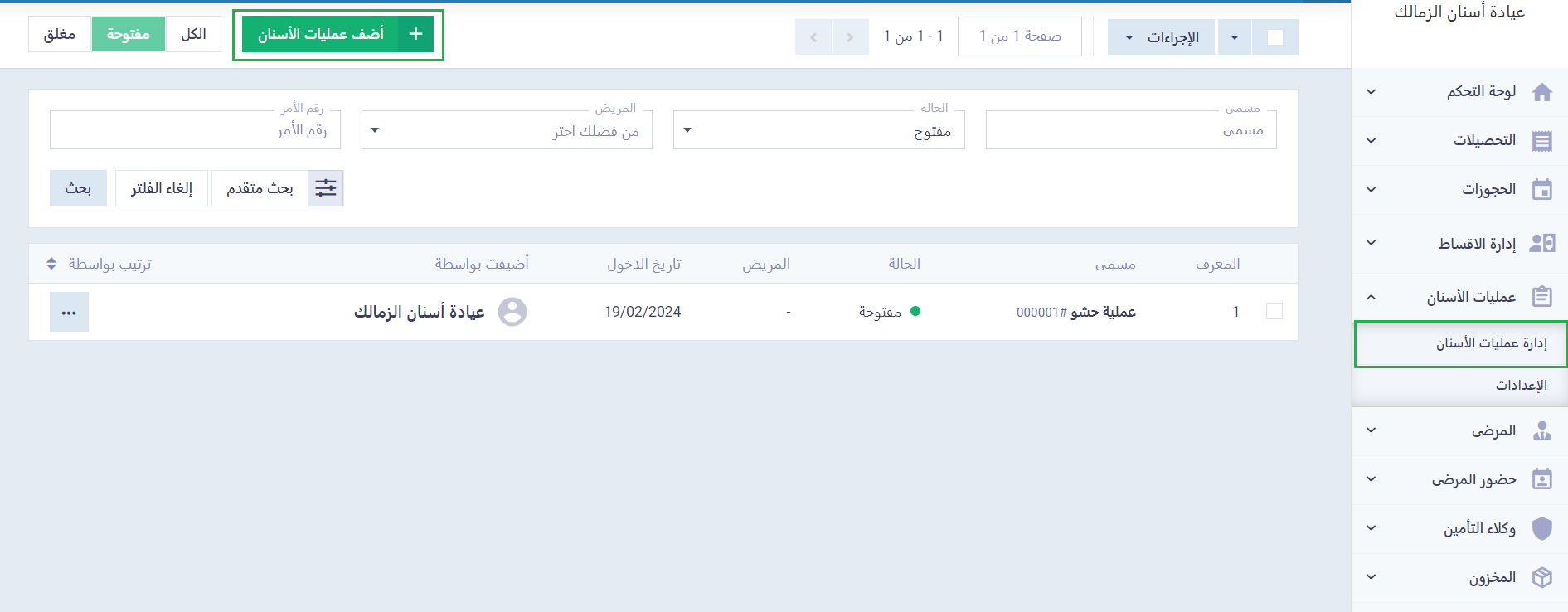
معلومات عامة
قم بإضافة بيانات عملية الأسنان:
مسمى: اسم الملف الخاص بعملية الأسنان كما سيظهر في قائمة عمليات الأسنان بالحساب.
رقم الأمر: رقم أو كود يميز عملية الأسنان ويوضع تلقائيًا بشكل تسلسلي، ويمكن تعديله أو تغيير طريقة التسلسل من خلال ضبط “إعدادات الترقيم المتسلسل“ داخل الحساب .
تاريخ الدخول: تاريخ دخول المريض المستشفى.
تاريخ المغادرة: تاريخ خروج المريض من المستشفى.
المريض: اختر أحد المرضى من القائمة لربط عملية الأسنان بالمريض.
الموظفين المعينين: ادخل اسم الطبيب أو أحد أفراد الطاقم الطبي المسئولين عن هذه العملية.
التكلفة الافتراضية: حدد الميزانية الخاصة بعملية الأسنان.
الوصف: تقديم وصف عام عن طبيعة عملية الأسنان
الوسوم: كتابة كلمات دلالية عن عملية الأسنان للمساعدة في عمليات البحث داخل البرنامج.
اضغط على زر “حفظ”.
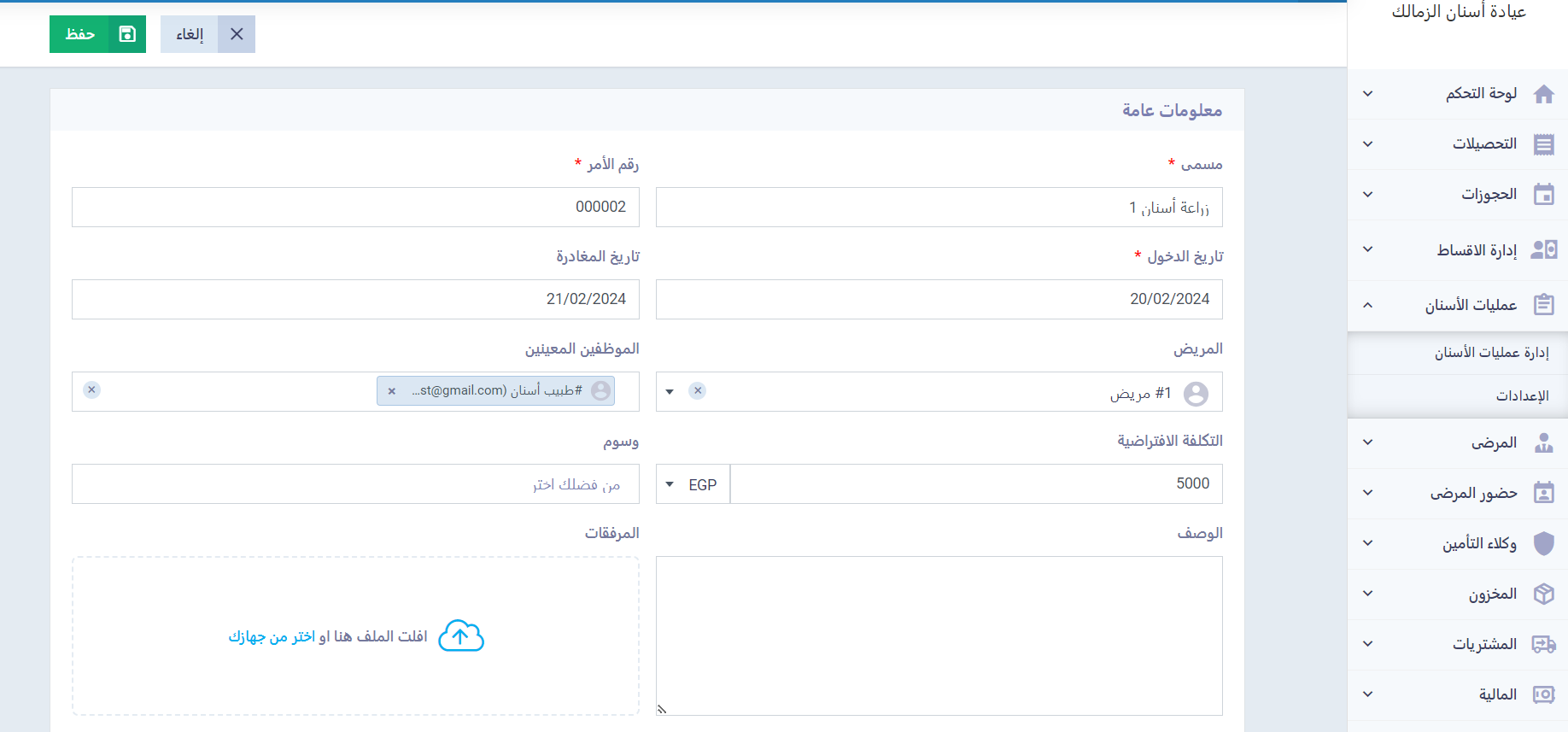
بيانات الكشف/ العملية
في القسم التالي تجد بيانات الكشف وبيانات المريض، والتي تحتوي على الحقول التالية:
- نوع الكشف/ العملية: اختر من القائمة المنسدلة نوع الكشف كأن يكون حشو عادي/ حشو عصب/ خلع ضرس/ علاج تقويم الأسنان/ إلى آخره من التخصصات.
- عدد الجلسات: ادخل عدد الجلسات التي يحتاجها الإجراء الطبي سواء كان كشف أو عملية
- سن المريض: ادخل عمره
- مقاسات الفم والأسنان: ادخل مقاسات فم وأسنان المريض
- أمراض تعاني منها الحالة: اكتب أي أمراض مزمنة يعاني منها المريض
- نوع عملية زراعة الأسنان: إن كانت العملية زراعة أسنان، اختر نوعها من القائمة المنسدلة
- مدة المتابعة بعد العملية: ادخل مدة المتابعة بعد العملية للاطمئنان على نجاح العملية واستشفاء المريض
- الإجراءات: ادخل أي إجراءات تتعلق بالعملية.
- الآشعة والتحاليل: الآشعة والتحاليل التي قام بها، ونتائجها إن توفرت
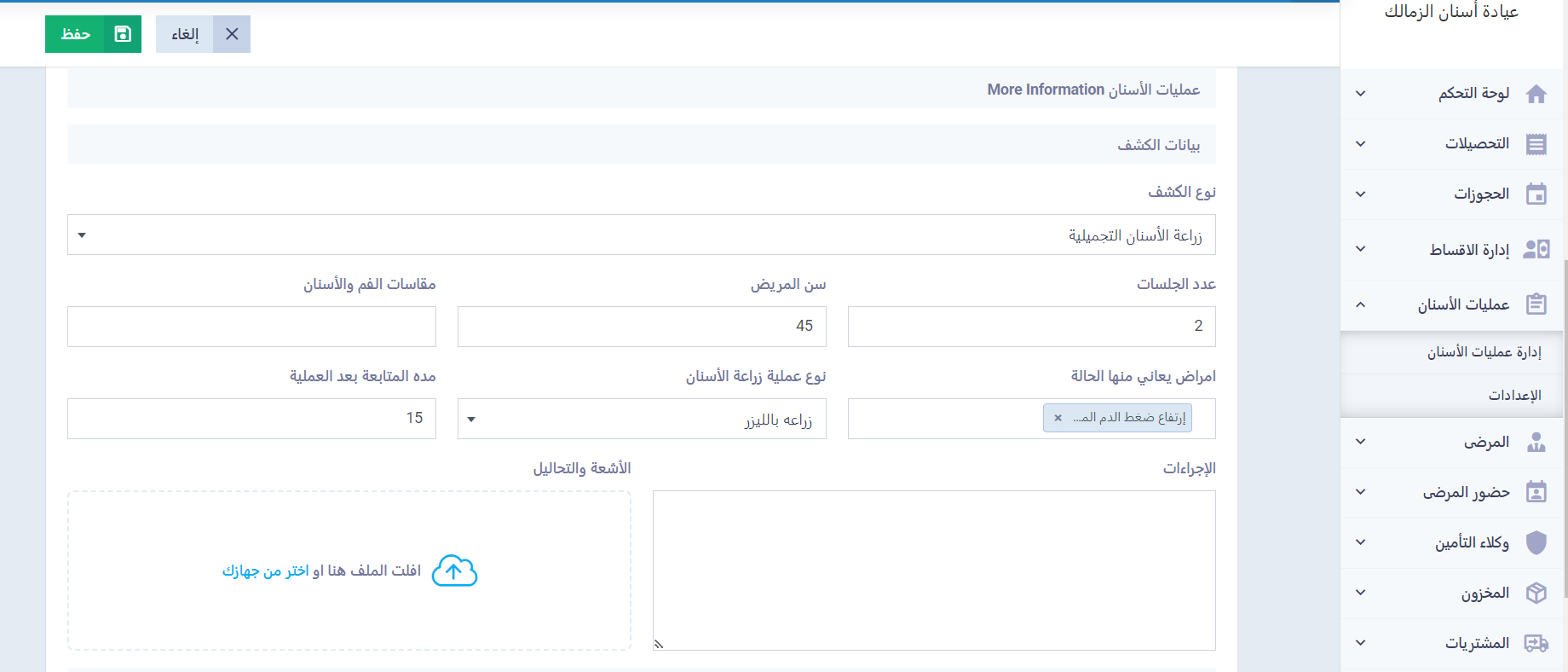
بيانات التأمين
في القسم الخاص بالتأمينات تجد الحقول التالية:
حالة التـأمين: اختر من القائمة إذا ما كان المريض مؤمن عليه أم لا.
شركة التأمين التابع لها: ادخل شركة التأمين التابع لها المريض.

دفتر المتابعة
- موعد الكشف القادم: ادخل موعد الكشف القادم لهذا المريض
- الآشعة والتحاليل: الآشعة والتحاليل التي قام بها، ونتائجها إن توفرت
- ملاحظات طبية: إن كانت هناك أي ملاحظة طبية أخرى

التحكم في حالات عمليات الأسنان
بعد حفظ عملية الأسنان يمكنك التحكم في حالتها
اضغط على “إدارة عمليات الأسنان” المنسدلة عن “عمليات الأسنان” بالقائمة الرئيسية ثم اضغط على العملية المراد التحكم في حالتها
اضغط على زر “اختر الحالة” واختر من القائمة المنسدلة أحد هذه الحالات:
- البدء في الجلسات
- تم التأجيل
- داخل العمليات
- تم الإلغاء
- انتهى
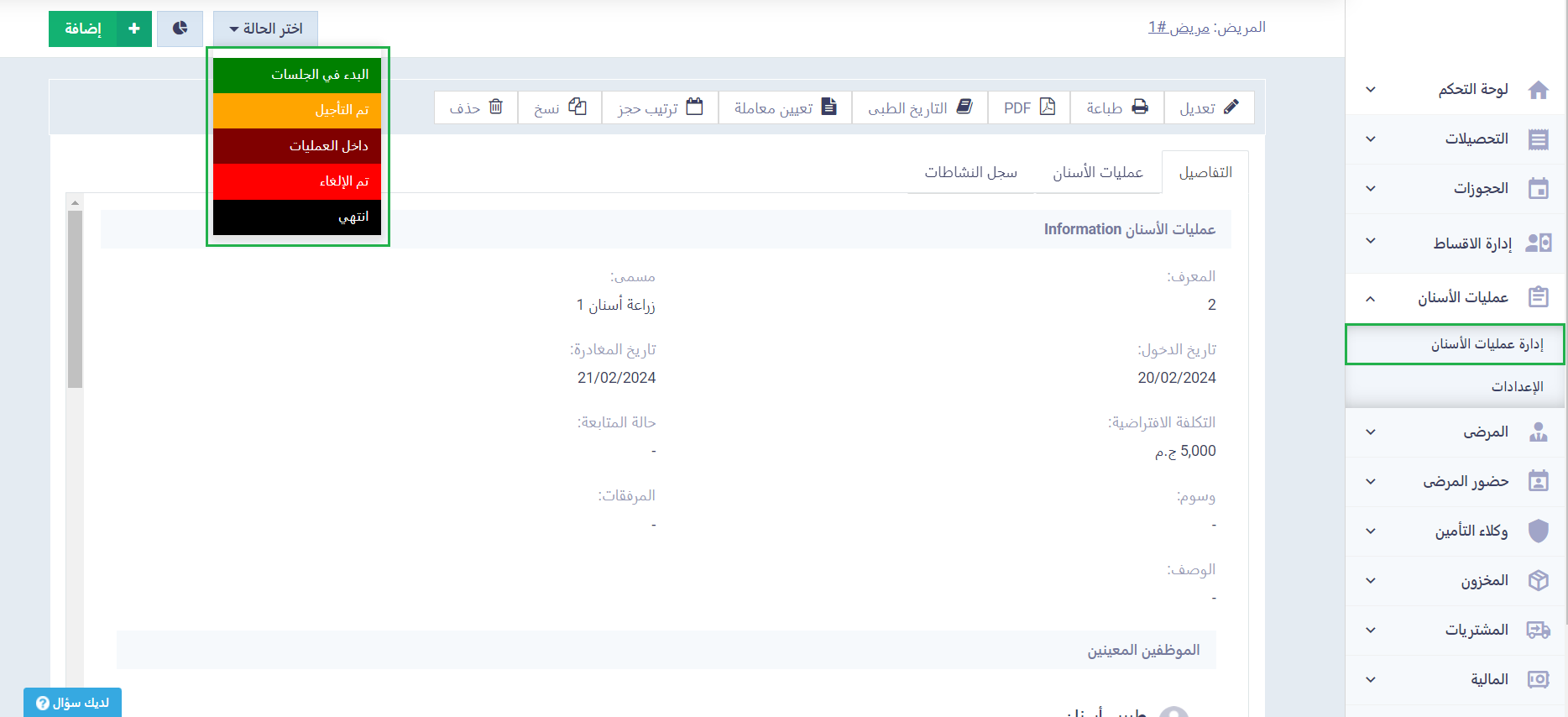
أما إن أردت تغيير الحالات نفسها، توجه إلى “الإعدادات” المنسدلة عن “عمليات الأسنان” بالقائمة الرئيسية “واضغط على “إدارة الحالات
يمكنك تغيير اسم الحالة أو نوعها أو لونها أو إزالتها بالضغط على “إزالة” ويمكنك إضافة حالة جديدة بالضغط على زر “+إضافة”
بعد الانتهاء من التعديلات اضغط على زر “حفظ”.
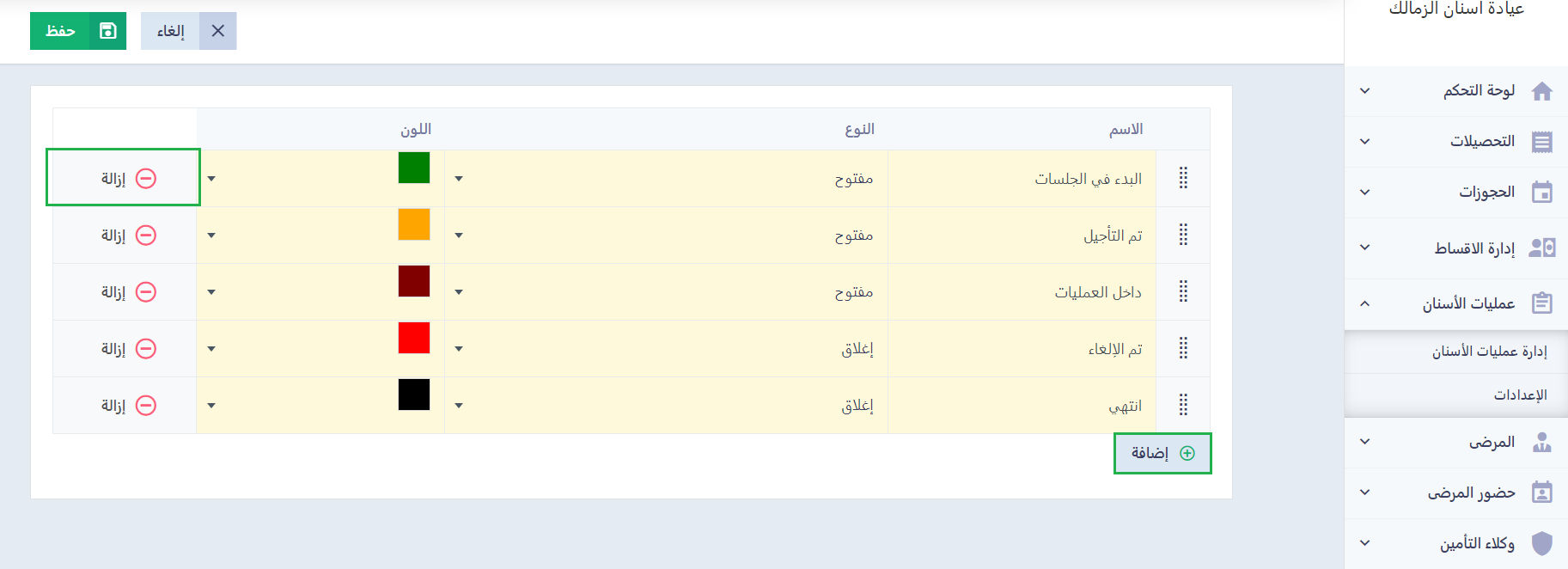
الإجراءات على عمليات الأسنان
:يمكنك القيام ببعض الإجراءات على عمليات الأسنان مثل:
- إضافة ملاحظة/ مرفق.
- أو ترتيب موعد.
كما يمكنك إضافة بعض المستندات الجديدة أو تعيين المستندات القديمة كالفواتير والمصاريف لملف العملية
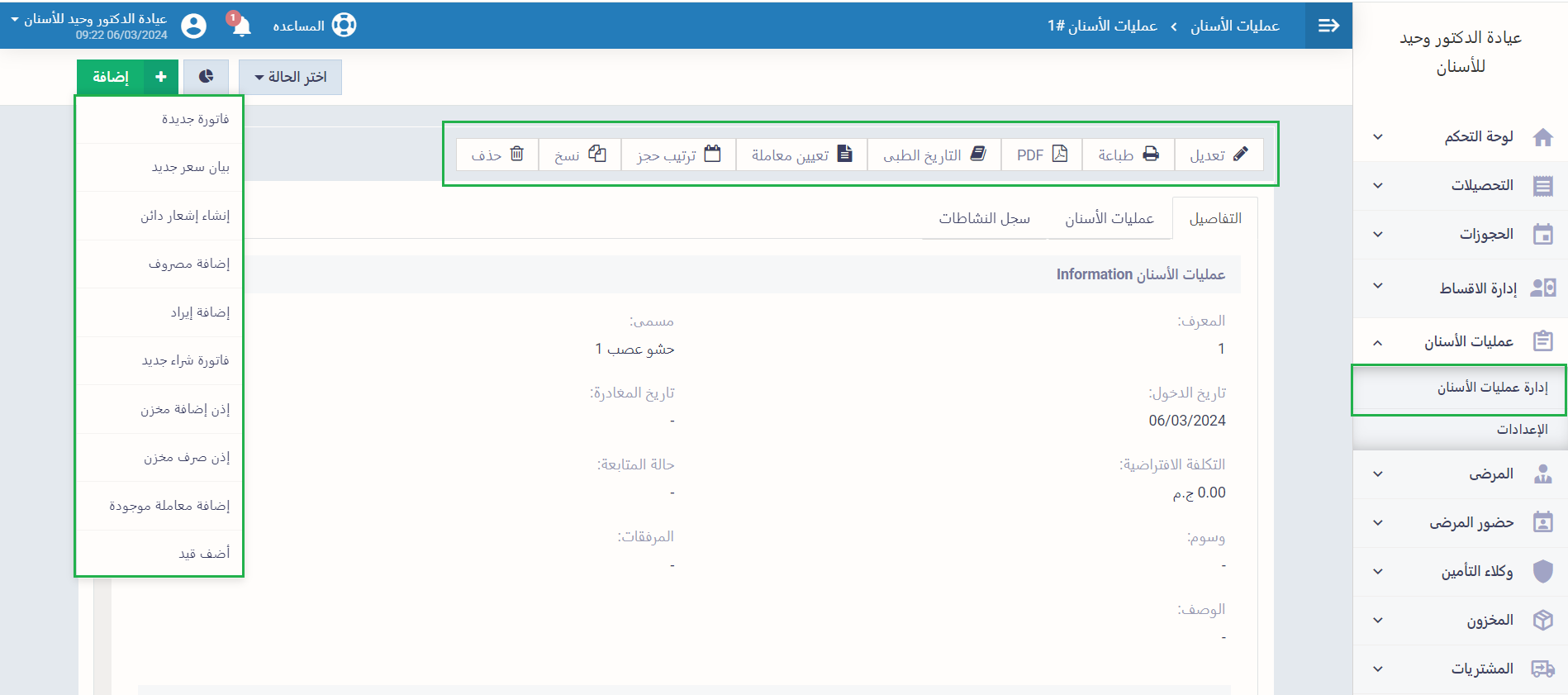
كما يسهل التحكم في إعدادات عمليات الأسنان بالضغط على “الإعدادات” المنسدلة عن “عمليات الأسنان” بالقائمة الرئيسية، ومن هذه الإعدادات:
- تعديل قائمة الحالات أو الإجراءات الخاصة بعملية الأسنان.
- أو تعديل القالب.
- أو الحقول الإضافية.